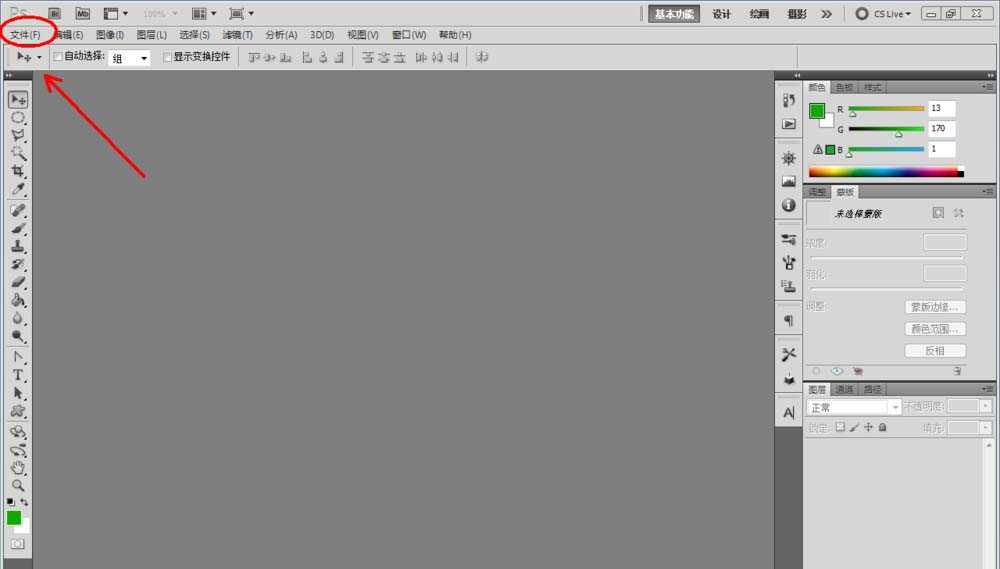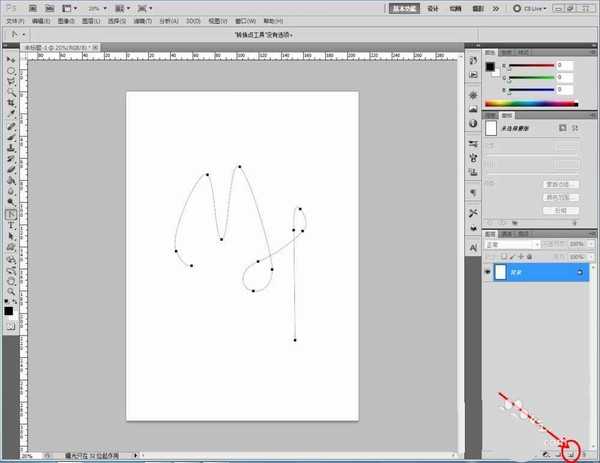ps怎么设计一款圆形logo矢量图?
(编辑:jimmy 日期: 2025/1/19 浏览:2)
ps中想要设计一款矢量的圆形logo,该怎么设计呢?下面我们就来看看ps设计logo的教程。
- 软件名称:
- Adobe Photoshop CC 2018 v19.0 简体中文正式版 32/64位
- 软件大小:
- 1.53GB
- 更新时间:
- 2019-10-24立即下载
1、打开Photoshop CS5软件,点击【文件】-【新建】,按图示参数新建一个ps文档(如图所示);
2、点击【钢笔工具】,点击左上角的【路径】图标,在作图区域绘制出一个自定义图案。鼠标点击拉动节点,将图案上的节点曲线化,完成图案的节点平滑处理(如图所示);
3、点击右下角的【新建图层】图标,新建一个空白图层。点击【毛笔工具】,在作图区域点击鼠标右键,弹出毛笔设置栏,按图示设置好毛笔的各个参数并将颜色设置为:绿色(如图所示);
上一页12 下一页 阅读全文
下一篇:ps怎么设计简约风下载小图标?